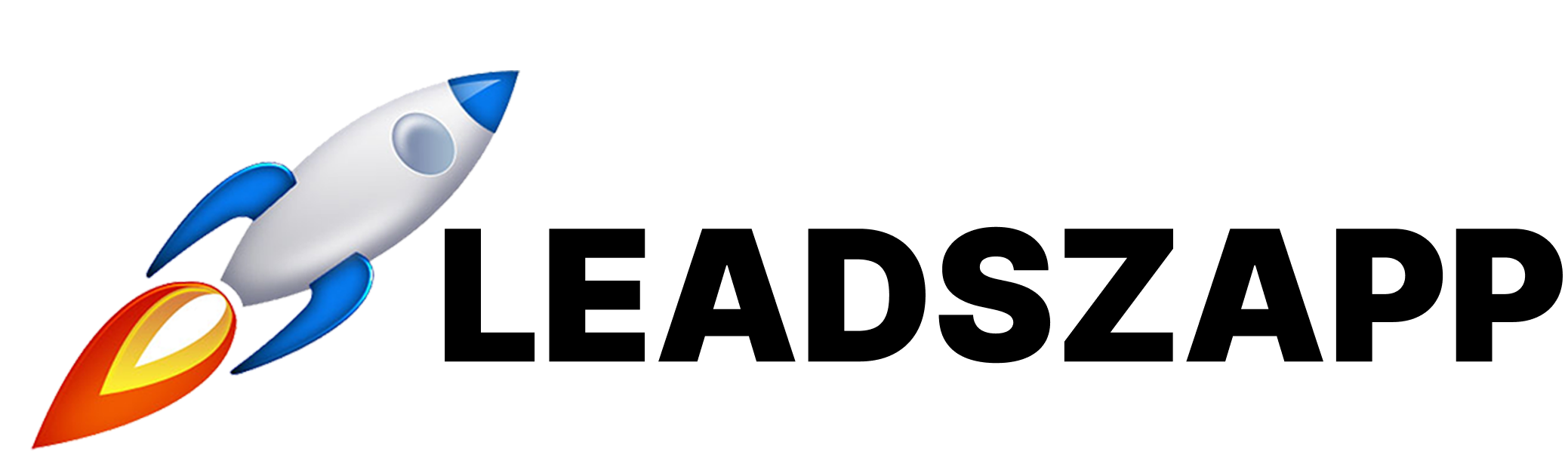Como configurar o Elemento Delay.
Se preferir clique aqui e veja um video.
- O elemento Delay é utilizado como uma sala de espera, o lead que entrar neste elemento vai aguardar um tempo pré-determinado para seguir no fluxo, é comumente utilizado para programar um intervalo entre uma mensagem e outra, a seguir vamos aprender a configura-lo.
Arraste o elemento Delay para o construtor: Em seguida clique em configurações Adicione um Título que vai te ajudar na organização.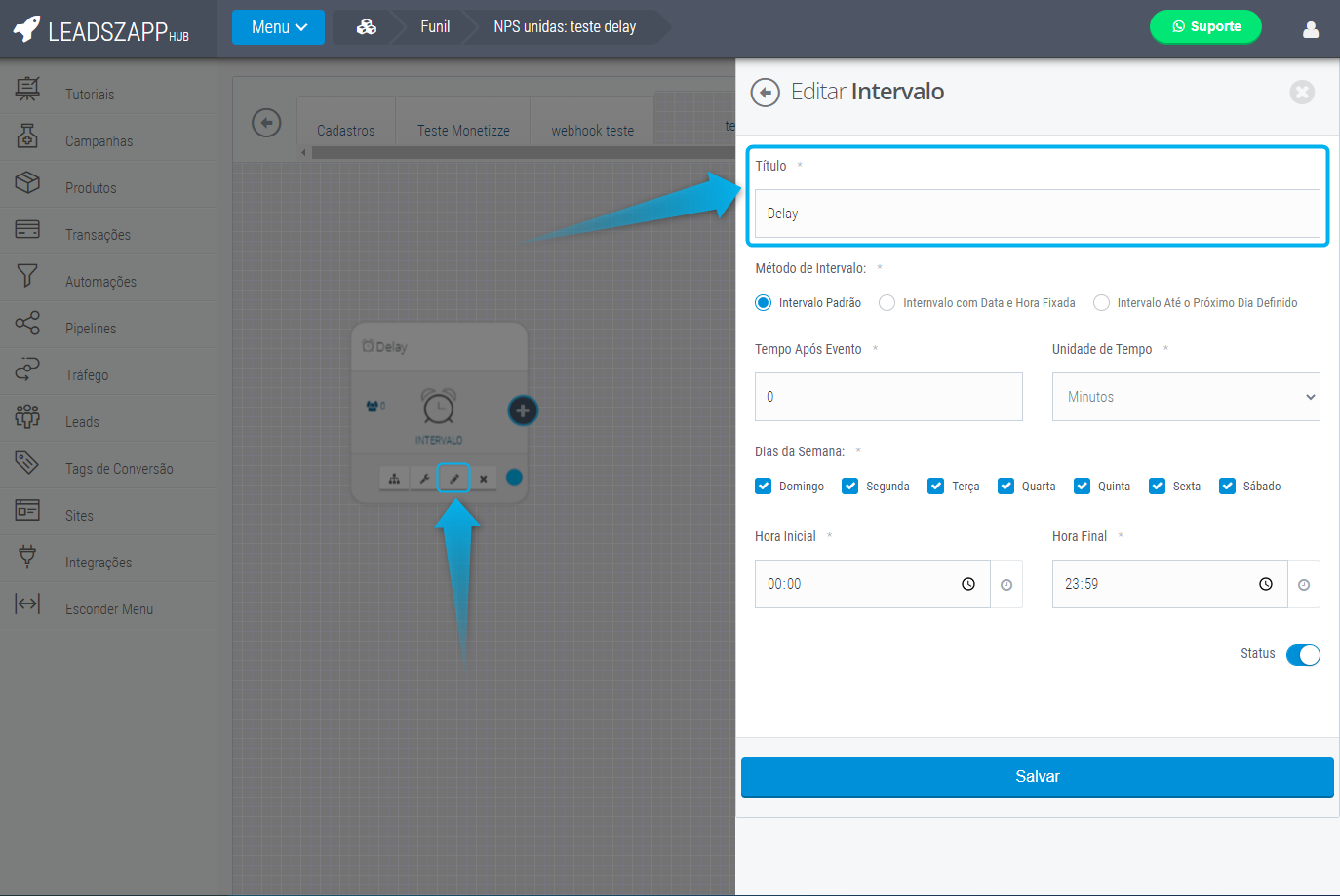
- Escolha um Método de intervalo, pode ser:
Intervalo padrão: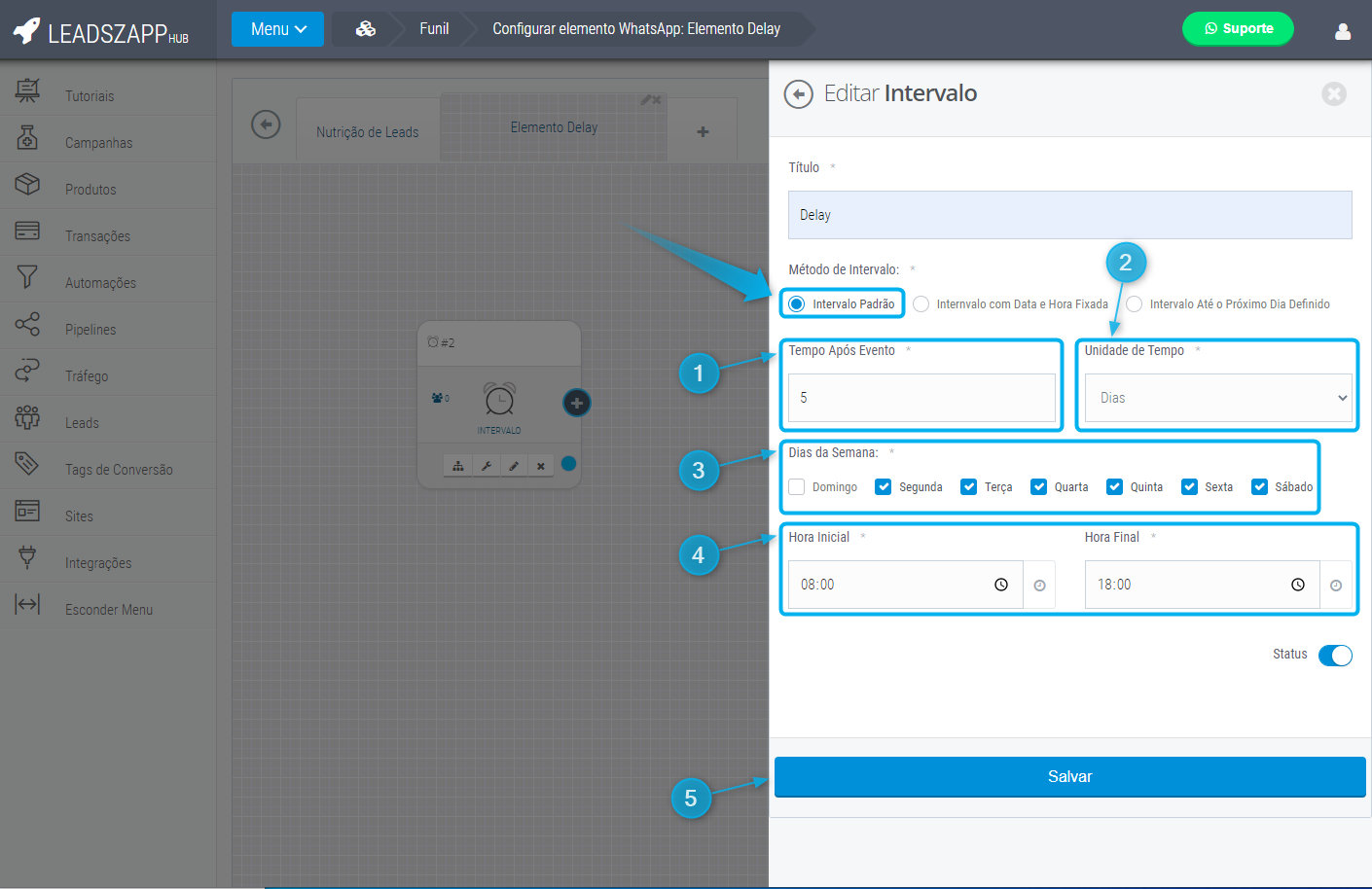
- Tempo após o evento: Este campo é para definir o tempo que o lead vai ficar no Delay. Insira um valor numérico, exemplo “5”.
- Unidade de tempo: Neste campo você vai definir qual unidade de tempo vai utilizar, pode ser em: Minutos, Horas, Dias, Semanas, Meses ou Anos. Desta forma se o número for “5” e a unidade for em dias, o lead vai aguardar “5 dias” até ser direcionado para o outro elemento do seu fluxo.
- Dia da semana: Você pode marcar quais dias este elemento vai disparar mensagens, no exemplo acima, onde o lead vai aguardar 5 dias, se o 5º dia for no domingo mas estiver desmarcado, a mensagem será disparada no decorrer do próximo dia dentro da faixa de horário predeterminada
- Hora inicial / Hora final: O campo onde você determina a faixa de horário em que o lead será direcionado para a próxima ação dentro do fluxo, por exemplo, não é considerada uma boa prática encaminhar mensagens para nutrir seus leads no domingo, então como no exemplo supracitado o lead vai receber a mensagem na segunda, dentro da faixa de horário que determinar aqui.
- O lead que chegar fora da faixa de horário, será agendado ALEATORIAMENTE dentro da faixa de horário (Ex: 08h as 18h), para ser enviado para o próximo elemento, não será enviado as 08:00h conforme exemplo acima.
- Sempre que terminar a sua configuração, lembre-se de clicar em Salvar.
Intervalo com data e hora fixada:
- Para determinar a data e hora em que os leads ali presentes serão disparados para a sequência do fluxo.
- Todos os leads que chegarem no elemento até a data e hora definida vão passar para o próximo elemento do fluxo.
- Quem chegar depois da data e hora configurada, fica retido no delay, não passa para o próximo elemento.
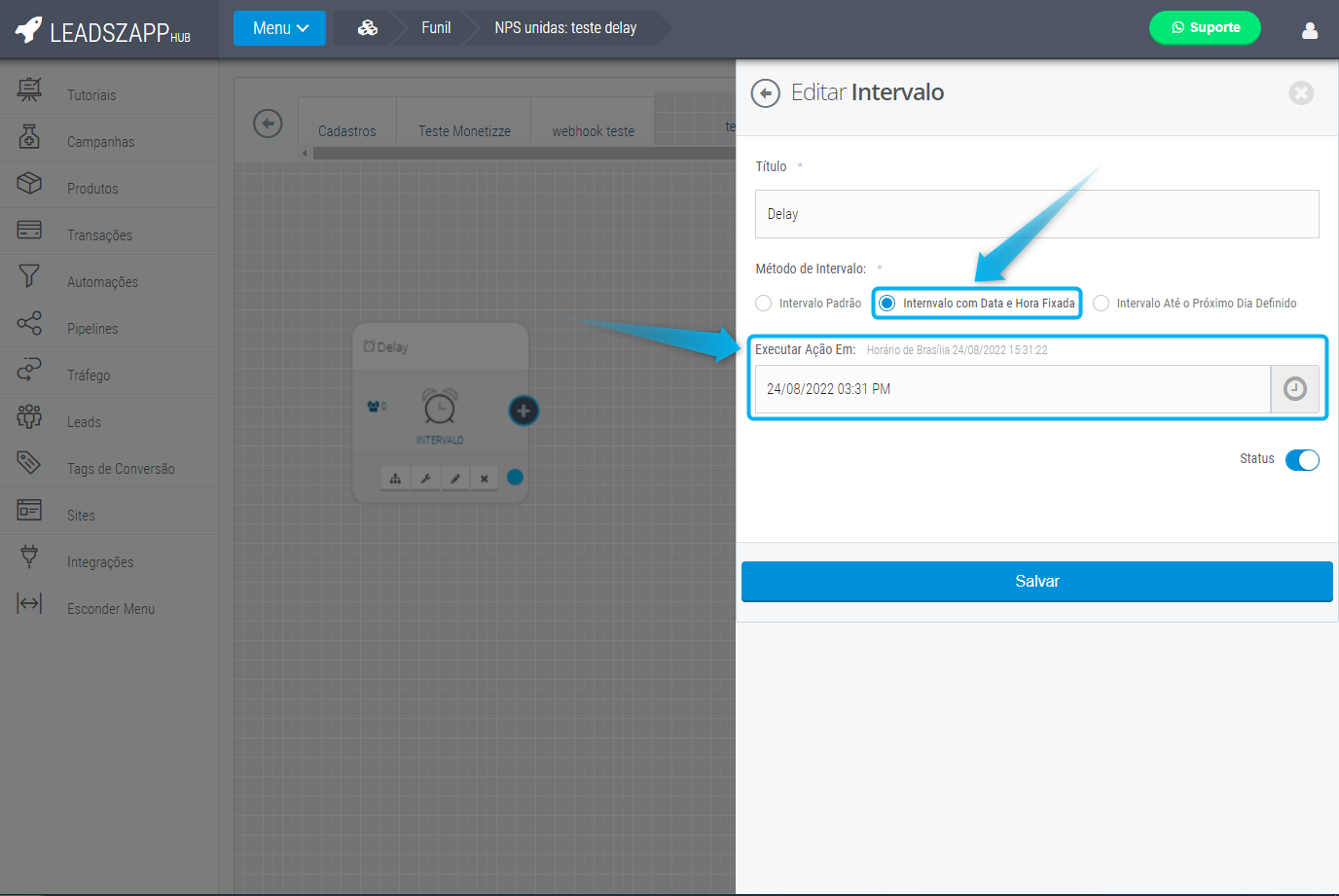
Intervalo até o próximo dia definido: Para escolher em qual dia da semana e hora, este elemento vai disparar os leads para a continuidade do fluxo. 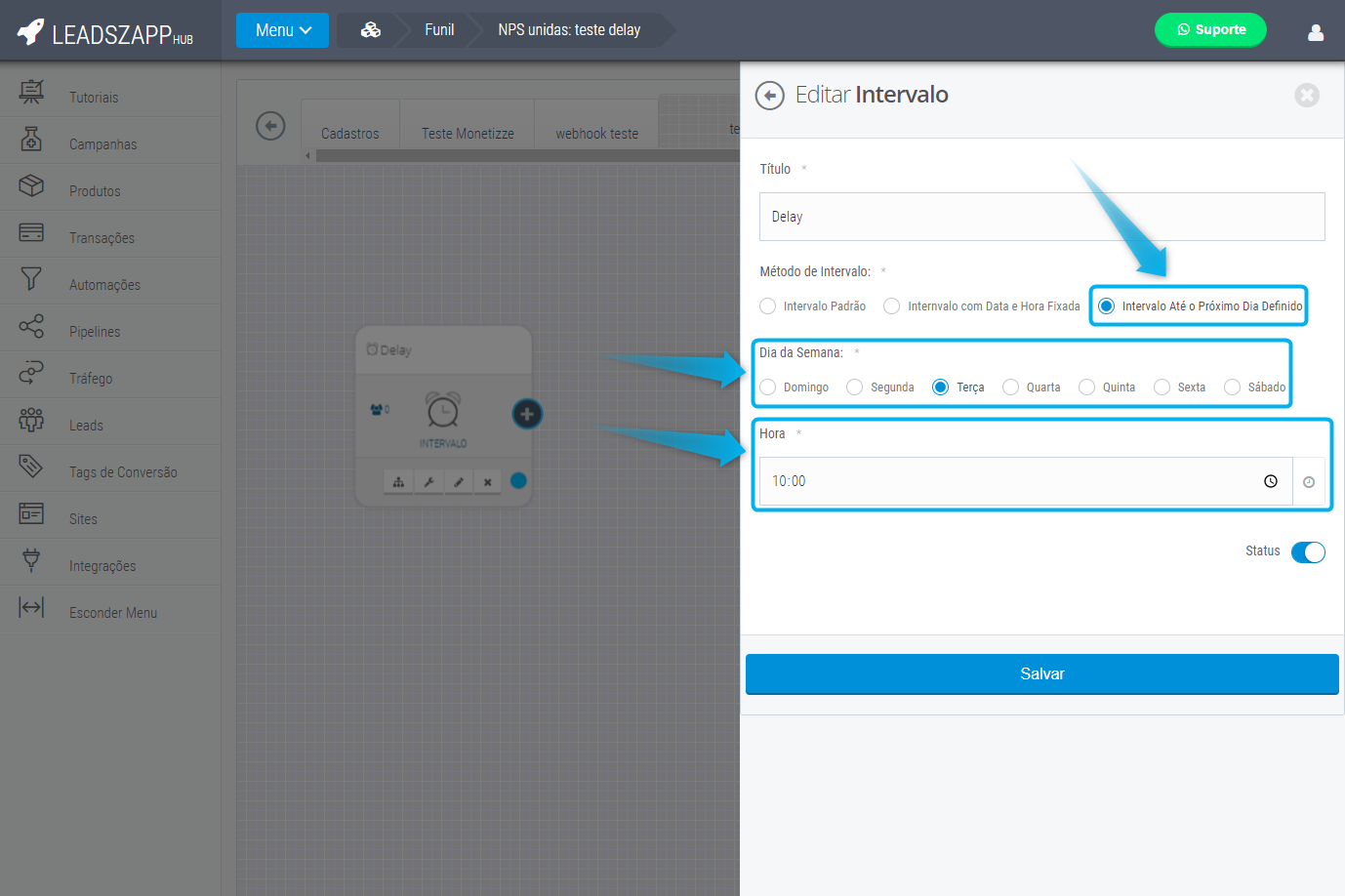
Agora vamos para o botão ferramentas. 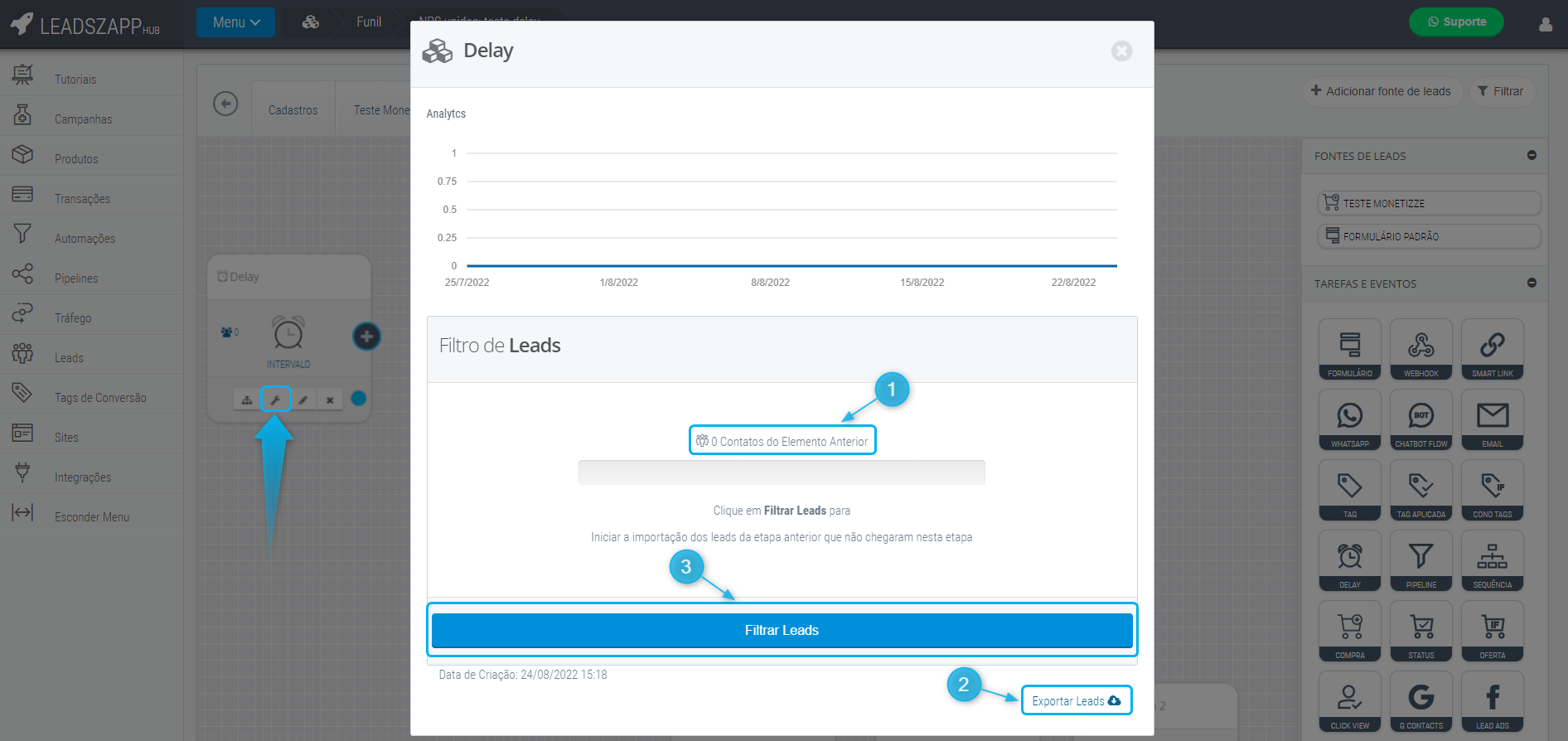
Neste elemento você consegue ver a quantidade de leads que estão no elemento anterior da sua automação.
Se precisar, também pode exportar uma lista com os leads que estão aguardando a sequência do fluxo.
Se clicar em filtrar leads, ele puxa os leads, para iniciar o tempo de Delay e ser lançado para o próximo bloco da sua automação.
Este vídeo mostra como utilizar o elemento Delay para filtrar e forçar passagem de leads parados no final da sequência. Clique aqui para ver o vídeo.
ATENÇÃO
- Se estiver utilizando o delay e já tiver definido uma data e hora.
- Mas precisou trocar a data ou a hora, o elemento delay não ira funcionar nesta nova configuração, ele vai disparar os leads para o próximo elemento na data e horário que definiu primeiro.
- Pois ele insere nos leads os parâmetros da primeira configuração que definiu.
- Neste caso precisa criar um novo elemento.
- E então utilizar o recurso de filtrar leads direto no elemento delay.
- Caso tenha dúvidas este vídeo explica como filtrar os leads direto no delay Clique aqui para ver o vídeo.
Espero ter esclarecido suas dúvidas, se precisar chama no SUPORTE, até a próxima!
Precisa de ajuda?
Entre em contato com nosso suporte se tiver dúvidas.